このページでは、【ホームページ制作入門講座】としてWordPressにプラグインを導入する方法を解説しています。
ワードプレスにはプラグインを導入することができます。
プラグインとは「差込口」という意味になりますが、ワードプレスのプラグインの意味は、それとは少し違うようなニュアンスがありますので、「カスタムパーツ」というくらいの雰囲気で理解しておきましょう。
ワードプレスのプラグインには有料・無料のものがありますが、ほとんどのものが無料で、ほぼ満足いくパフォーマンスを発揮してくれます。
プラグインは、ワードプレスの要ともなっている、超時短便利おすすめツールで、プラグインがあるからこそワードプレスを利用する価値があるといっても過言ではないものです。
ほぼ無料で使える便利ツールですので、ぜひ、ワードプレスでサイト運営される際はドンドン導入していきましょう。
この記事は、動画バージョンでも解説しておりますので、動画で学習されたい方は以下のリンクより閲覧下さい。
ワードプレスのプラグイン導入方法
ワードプレスのプラグインを導入するために、まずはログインし、ダッシュボード画面に入っていきましょう。
画面内左にある一覧から「プラグイン」ボタンを押してください。
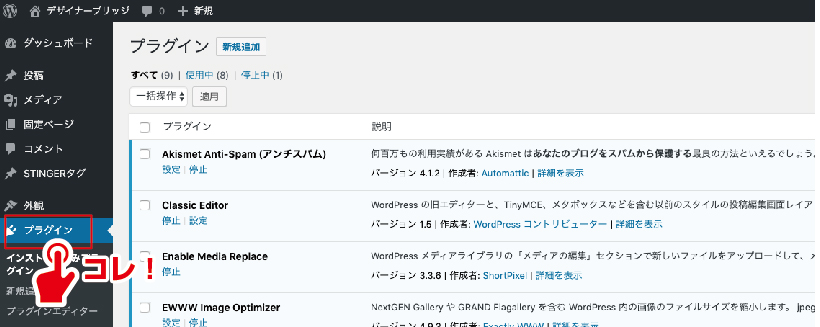
すると、現在のプラグイン利用状況が表示されます。
こちら上部の「新規追加」ボタンを押すことでプラグインを導入していくことが可能になります。
2つのプラグイン導入方法
ワードプレスのプラグインの導入方法は「検索して導入」「アップロードして導入」の2つの方法があります。
プラグインを検索して導入する
2つの方法の中で、簡単な方の「検索して導入」していく方法を説明していきます。
さきほどの「新規追加」ボタンを押した次の画面には、現在注目されているプラグインが表示されます。
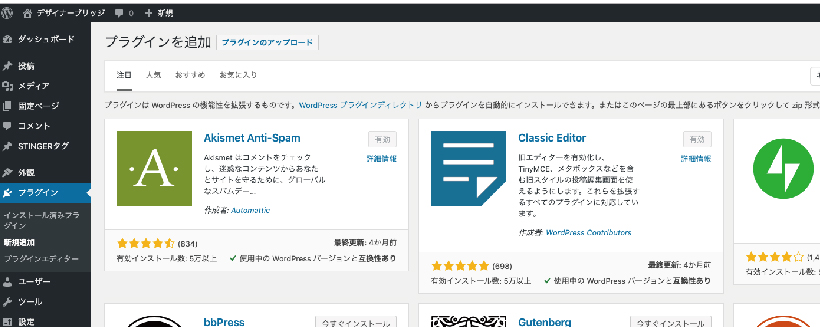
他に、上部タブボタンにて「人気」「おすすめ」などもあり、有名であったり、人気のあるプラグインが紹介されるのですが、この画面に目当てのものがない方が多いかと思いますので、画面右の「プラグイン検索」機能を使いましょう。
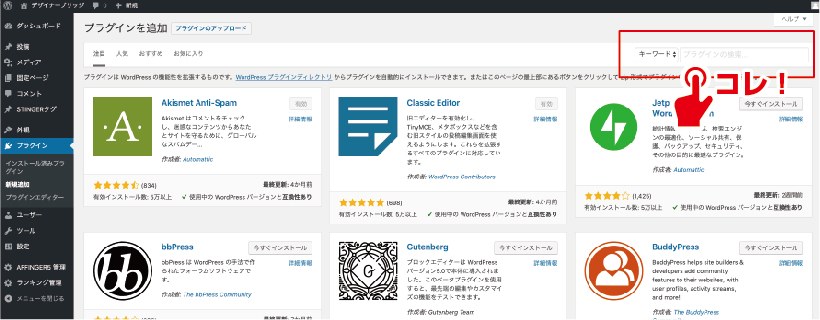
例えば「All in One SEO Pack」を導入したいとなった場合、検索ボックスに「All in One SEO Pack」と入力しましょう。
プラグイン検索には少しだけ癖がありまして、例えば「All in One SEO Pack」の場合、「All in One SEO Pack」と入力すれば、「All in One SEO Pack」はヒットします。また、「All」「All in」なんかでも予測してヒットしてくれます。しかし「All in One SEO Packs」「Allin」などの「一文字違い」や、「半角スペースがない」などの場合はヒットしません。ですので、検索する時は、「正確な文字を入れる」か、「確実にわかっている文字だけいれる」としていく必要がありますので、その点だけご注意ください。
検索して目当てのプラグインが出てきましたら、「今すぐインストール」というボタンがありますので、押し、インストール終了後「有効化」というボタンを押せば、プラグインが実装されている状態になります。
プラグインは、「有効化」するだけで実装される状態のものもありますが、「有効化」後に、さらに詳細設定をしなければうまく実装されない場合もありますので、詳しくは個々のプラグインの状況に合わせて「インストール済みプラグイン」のページより設定していってください。
プラグインをアップロードしてインストールする
もうひとつのプラグインの導入方法ですが、事前にインターネットより目当てのプラグインをダウンロードしておき、それをアップロードするという方法があります。
まずは目当てのプラグインをダウンロードしなければならないのですが、「All in One SEO Pack ダウンロード」などで検索すれば、だいたい上位に対象ページが表示されますので、ダウンロードページを見つけましょう。
今回なら、「All in One SEO Pack」のダウンロードページがこのような仕様になっておりますので、「ダウンロード」ボタンを押して、任意の場所にダウンロードしてください。
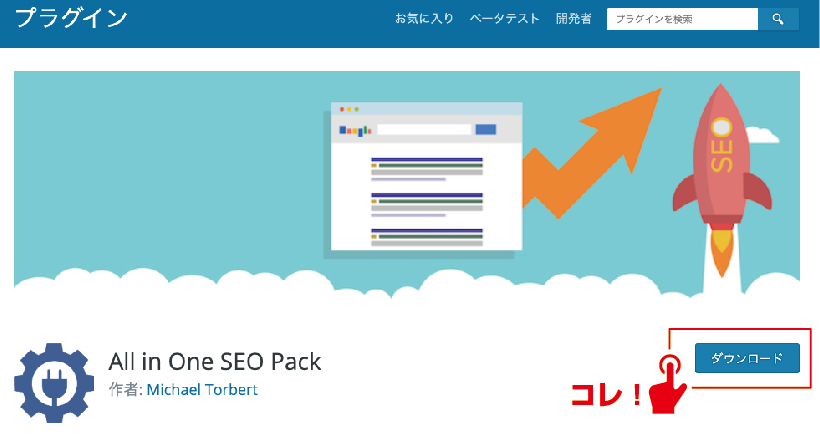
プラグインの扱いは人それぞれですが、インストールした後は「保存しておかなければならない」とか、「後々使う」などもありませんので、基本的にはデスクトップに置いて、インストール後すぐゴミ箱へ捨てるというのが、基本の考えでいいかと思います。今後も別サイトで使用したいなどがある場合は、適宜保存しておいても問題ありません。
ダウンロードしてきたファイルはZIPファイルで、圧縮状態になっています。
ここでZIPファイルをダブルクリックなどして、解凍しないようにしましょう。ワードプレスのプラグインはZIPファイルのままインストールしていきます。
ファイルの用意ができましたら、ダッシュボード画面の「プラグイン」のボタンを押しましょう。
現在のプラグインの利用状況一覧画面になりますので、上部の「新規追加」ボタンを押しましょう。
次の画面上部にて「プラグインのアップロード」ボタンがありますので、押しましょう。
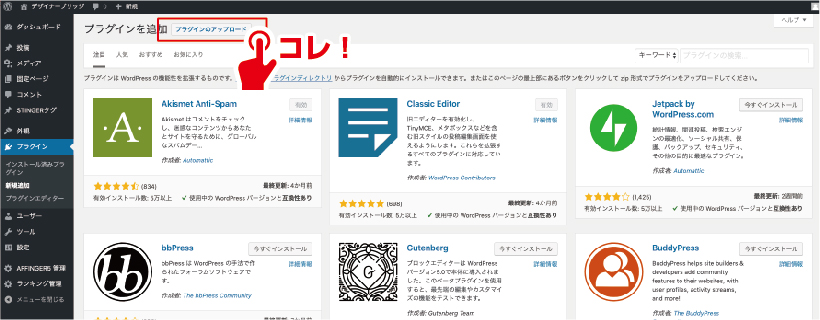
すると、ダイアログのような画面になりますので、ファイルをアップロードしていきます。
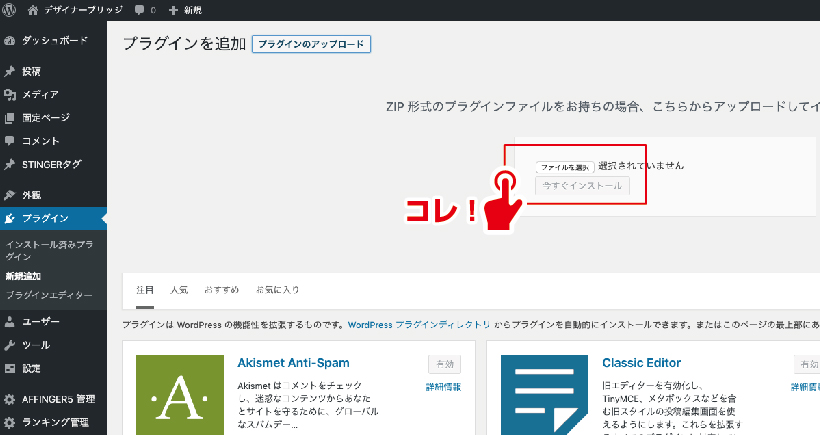
ここでは2つの方法があるのですが、1つ目はデスクトップのZIPファイルを「ファイルの選択」のところにドラッグアンドドロップする方法です。
2つ目は「ファイルの選択」ボタンを押すとダイアログ画面がでてきますので、そこで対象のZIPファイル(今回の場合ですとデスクトップにある)を選択して、「今すぐインストール」ボタンを押せばOKです。
インストールが完了し、「有効化」した後、適宜設定を行えば実装状態となります。
まとめ
いかがでしたでしょうか?
ワードプレスのプラグインは、ワードプレスの要ともなっている超時短便利ツールです。
導入方法は2種類あり、「検索して導入」「ダウンロードして導入」の2種類の方法がありますが、どちらが良いとかはないと思うので、都度やりやすい方法でやっていただければと思います。
プラグインがあるからこそ、ワードプレスを利用する価値があるといっても過言ではなく、ほぼ無料で使える便利ツールなので、ぜひ、サイト運営をされる際はガンガン導入していきましょう。
有料プラグインには本当に役に立つものもあるので、費用対効果を見て購入していくのも全然ありだと思います。
-

ワードプレス立ち上げに初期導入する、おすすめ定番の必須・便利なプラグイン
続きを見る









